Reklaam
GIF-id on järgmised Interneti mitteametlik keel GIF-id, veebikeel: nende ajalugu, kultuur ja tulevikKõik, mida olete kunagi tahtnud teada GIF-ide ajaloost, nende arengust ning nende kultuurilisest mõjust ja olulisusest. Loe rohkem . Alates sotsiaalmeedia sellistele saitidele nagu MakeUseOf, on need võrgusuhtluse eelistatavate vormide hulgas kõrgemad - kuid kui te pole võimeline luues oma GIF-i, võite avastada, et te ei saa oma sisemise väljendamiseks täiuslikku animatsiooni mõtteid.
Õnneks on GIF-ide loomine nullist lihtsam kui kunagi varem. Need kolm utiliiti panevad teid enne töö alustamist tööle, enne kui saate öelda “GIF hääldatakse pehme G-ga.” GIF - lõppsõna selle hääldamiseksGraafika vahetusvormingu taaselustamisel selle animeeritud kehastuses on taas esile kerkinud ka kuum arutelu selle üle, kuidas häälestada seda lühendit. Võitlejaid on kaks ... Loe rohkem
LICEcap on GIF-diktofonide kasutamisel umbes sama palja luuga kui võimalik. Utiliidi avamisel näete selle alaga, mida soovite salvestada, ainult mõnda bitti lisateavet; saadud GIF-i maksimaalne FPS, selle pikkus ja laius pikslites ning kõige olulisem salvestusnupp.

Täpsete korrektuuride tegemiseks võite kasutada suurusevälju osa ekraanist salvestatakse 3 tasuta ekraanisalvesti Windowsi töölaua jäädvustamiseksEkraanisalvesti abil saate luua õpetusi, dokumenteerida vigu tõrkeotsinguks või jälgida teie puudumisel töölaual soovimatut tegevust. Valige ühe meie soovitatud tööriista hulgast. Loe rohkem - alternatiivina töötab ka akna servade lohistamine. Kui olete asjad vastavalt vajadusele seadistanud, vajutage nuppu Rekord, et hakata oma GIF-i jäädvustama.
LICEcapi salvestamise ajal võite klõpsata ükskõik kummal Peatu GIF-i lõpetamiseks ja määratud kausta salvestamiseks või klõpsake nuppu Paus ja siis Sisesta tekstiraamide lisamiseks.
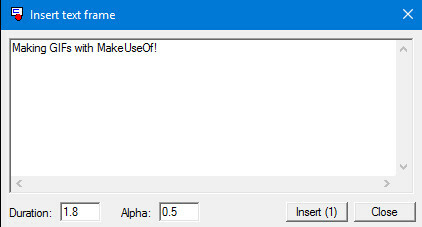
Tasub katsetada, kui kaua teie tekst ilmub, näpistades Kestus põld. Pole mõtet lisada teksti, mis kaob, enne kui keegi seda lugeda ei saa, nii et enne avaliku tarbimise GIF-i tegemist katsetage oma ajakava.
LICEcap on suurepärane minimalistlik GIF-salvesti. See ei paku palju kaugemale GIF-i loomise kõige põhilisemaid funktsioone, kuid selle sirgjooneline funktsioon ja segamatu kasutajaliides sobivad ideaalselt kõigile, kes otsivad lihtsust.
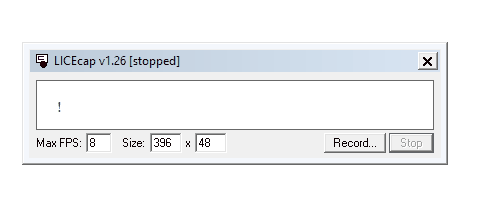
Kui olete valmis astuma midagi keerukamat kui LICEcap, GifCam on ilmne valik GifCam - animeeritud GIF-ide tegemise lihtsaim viis kunagi [Windows]Tehke kiiresti animeeritud GIF ükskõik millest. GifCam on Windowsi jaoks tasuta kaasaskantav rakendus, mis pakub teile lihtsat raami. Selle suurust muutke ja positsioneerige, seejärel saavutage rekord - kõik, mis selle sees toimub ... Loe rohkem . Selle põhifunktsioone on väga lihtne mõista, kui olete juba LICEcapi kasutanud.
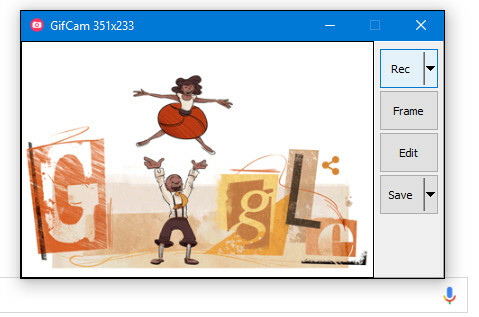
Vajutage Rec GIF-i hõivamise alustamiseks vajutage nuppu Peatu kui soovite peatada või oma salvestuse lõpetada. Kui töö on tehtud, klõpsake nuppu Salvesta ja saate valida, kuhu soovite oma animatsiooni salvestada.
Kuid see on lihtsalt GifCam oma lihtsaimas. Nuppude Rec (Salvesta) ja Save (Salvesta) rippmenüüvalikute kasutamine annab teile GIF-ide üle palju suurema kontrolli. Kliki Rec kohandada kaadrisagedust vastavalt teie spetsifikatsioonidele ja muuta sätteid, näiteks kursori nähtavust.
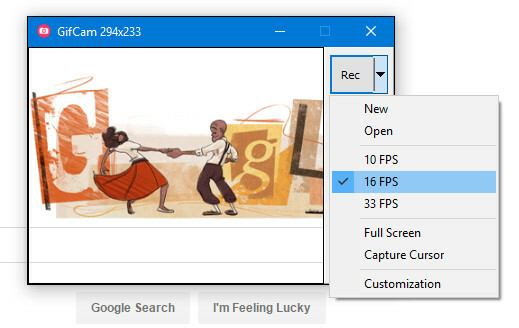
Salvesta rippmenüü abil saate oma faili eelvaadata ja valida erineva kvaliteedikvaliteedi vahel. Eelvaate ajal esitatakse animatsiooni faili suurus praeguse kvaliteediseade kõrval.
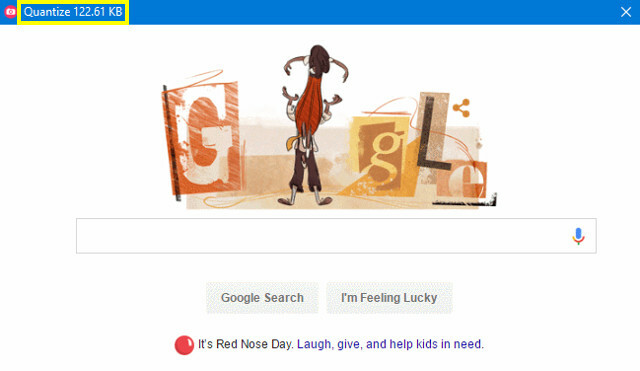
Redigeeri nupp avab teie salvestuse kaadri kaupa, kus saate reguleerida peenemat detaili. Saate teksti lisada, tinker oma rohelise ekraaniga Kuidas otseülekannet teha rohelise ekraanigaKas poleks lahe, kui saaksime seda rohelise ekraani efekti kasutada otseülekande jaoks - näiteks Google Hangoutsis või Skypes? "Jah, tõesti oleks, James" on vastus, mida otsite ... Loe rohkem animatsiooni silumiseks ja isegi peegelpildis raamide lisamiseks, et animatsiooni saaks edasi-tagasi mängida. Redigeerimisliides on suureks abiks, kui proovite GIF-vorminguid muuta.

Siit leiate käepärase näpunäite pettumuste vältimiseks, kui töötate GifCamiga; kui teil on vaja luua mitu GIF-i, siis kasutage kindlasti seda Uus käsk Rec rippmenüü pärast iga jäädvustamist. Vastasel juhul on teil üks kohmakas animatsioon, mis koondab kogu salvestatud materjali, mitte eraldi faile.

Erinevalt LICEcapist ja GifCamist ei lähtesta ScreenToGif otse hõivamisaknasse.
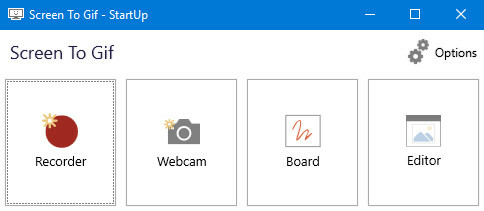
Selle asemel antakse teile neli valikut. Salvesti on kõige tuttavam, kuna see töötab enam-vähem samal viisil nagu muud meie poolt uuritud utiliidid, kuid isegi see pakub veel mõned kohandamisvalikud.
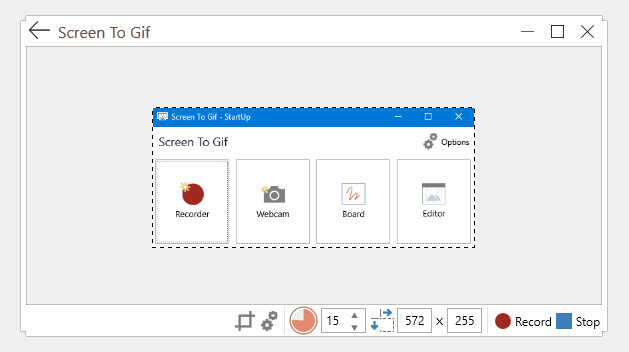
Raamkaadri ja akna suuruse tööriistad on üsna iseenesestmõistetavad, kuid seadete ikoonist vasakul asuv kärpimise sümbol on tõesti kasulik vidin. Sellel klõpsamisega ja kursori lohistamisega mõnda teise aknasse saate sundida ScreenToGif'i siduma selle akna selle suurusega.

Veebikaamera režiim töötab samamoodi, kuid selle allikana kasutatakse veebikaamera videovoogu. Juhatus Valikuvõimalus võimaldab teil vabalt joonistada, jäädvustades automaatselt kaadreid, kui soovite - see tähendab, et te ei pea muretsema salvestuse alustamise ja peatamise pärast, vaid saate keskenduda oma sisule. Lauarežiim sobib suurepäraselt tõsised asjad nagu diagrammid Nende 6 tasuta tööriista abil saate luua professionaalseid skeeme ja diagrammeSkeemid ja diagrammid pole ainult kontoritöötajate ja ärimaailma inimeste pärusmaa. Need kuus tasuta veebitööriista annavad teile kohese visualiseerimise jõu. Loe rohkem , kuid sellega on ka väga lõbus segi ajada.
Kuid see on see Toimetaja režiim, mis annab ScreenToGifile konkurentide ees suurima eelise. See utiliidi osa ületab palju GifCami redigeerimisvõimalusi, pakkudes ainulaadset kontrolli oma valmistoote üle tööriista enda sees.

Saate kritseldada üksikute kaadrite üle, lisada vesimärgi ja isegi kasutada sisseehitatud ülemineguefekte. Kui olete otsustanud GIF-i luua ühe tööriistaga algusest lõpuni, on ScreenToGif kindlasti õige valik - kuigi teil oleks muidugi veelgi suurem kontroll kasutades sellist programmi nagu GIMP GIMP vs Photoshop: milline neist sobib teile?Photoshop on seal populaarseim piltide redigeerimise rakendus ja GIMP on selle jaoks parim tasuta alternatiiv. Mida peaksite kasutama? Loe rohkem redigeerimisi kaadri kaupa.

Kas teil on teiste lugejate jaoks näpunäiteid, kuidas kõige tõhusamaid GIF-e jäädvustada? Või kas soovite saada abi oma projekti kohta? Mõlemal juhul liituge julgelt vestlusega allolevas kommentaaride jaotises.
Praegu USA-s asuv inglise kirjanik. Leidke mind Twitterist @radjonze kaudu.